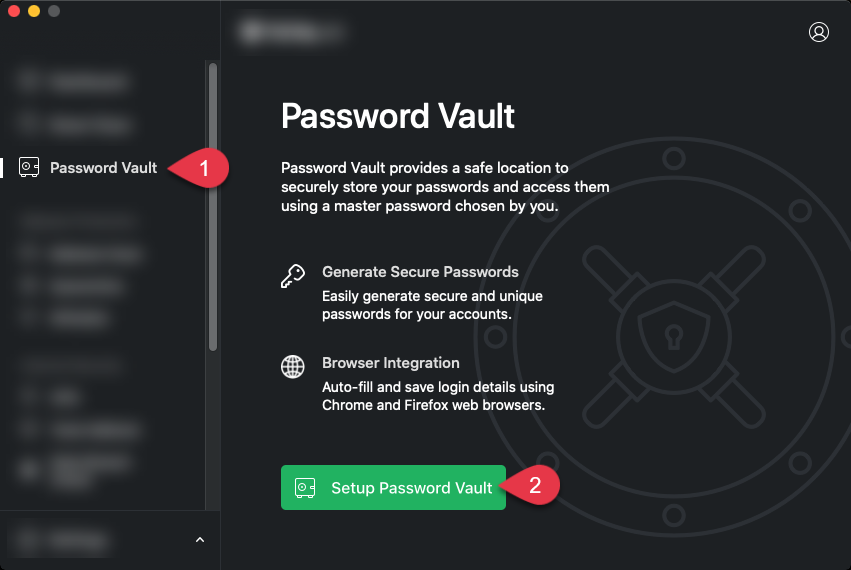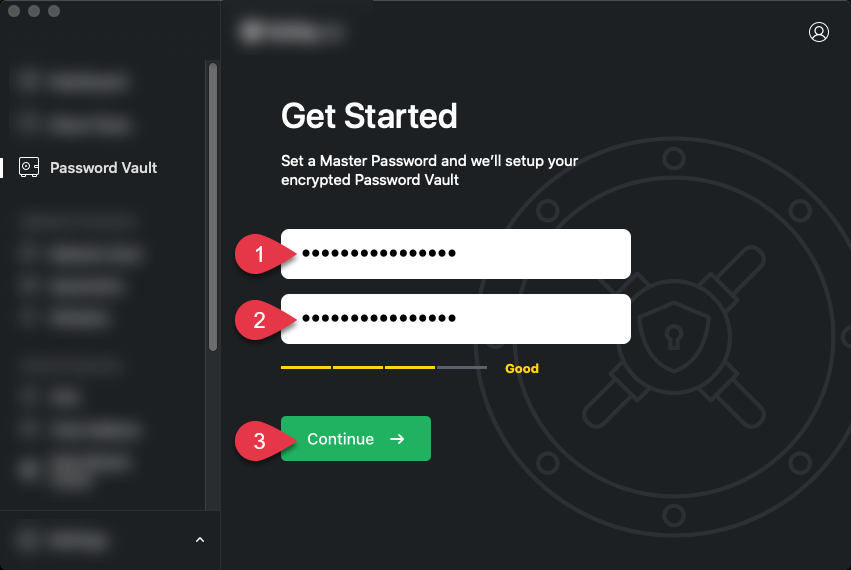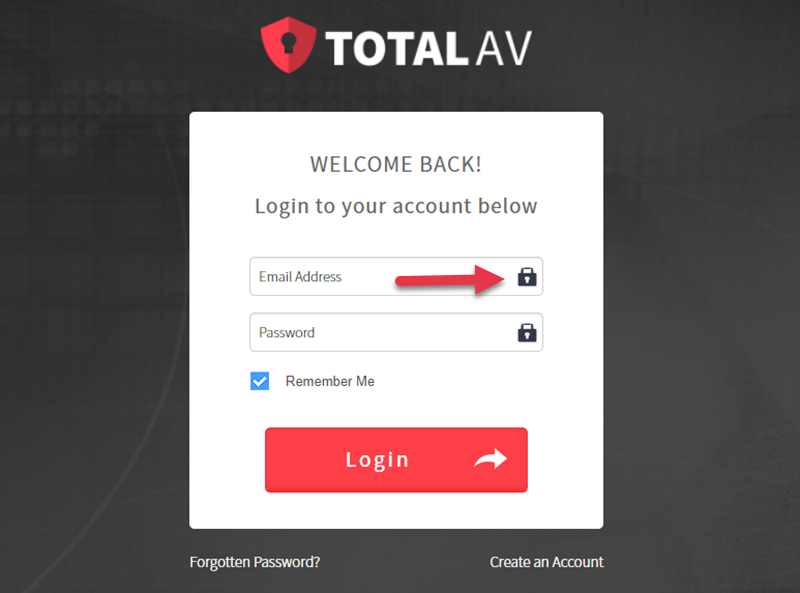Skapa ditt huvudlösenord
Öppna applikationen TotalAV
Klicka på nyckelikonen
Klicka på Hämta Startade
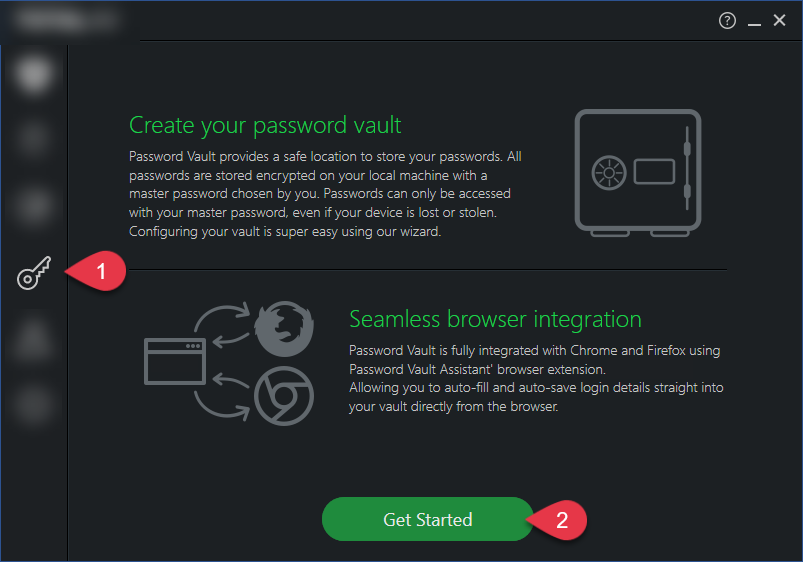
Ange ditt huvudlösenord
Bekräfta huvudlösenord
Klicka på Fortsätt
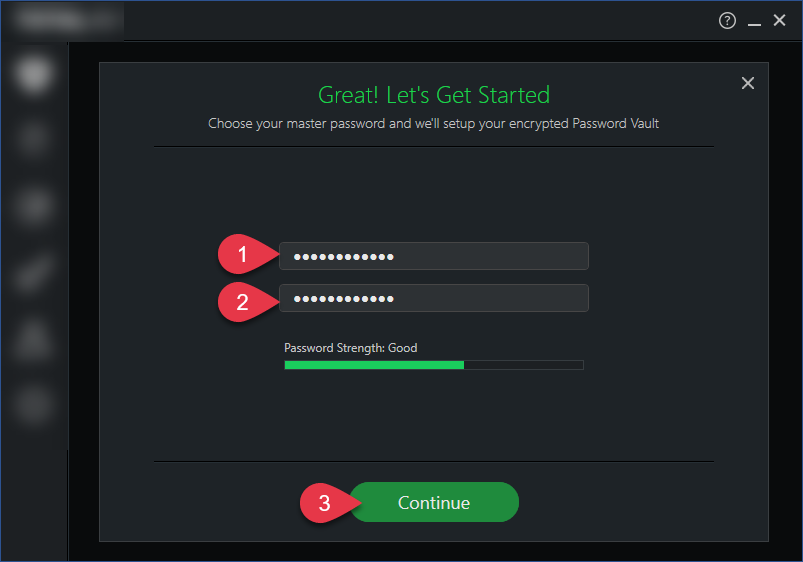
Om du har lösenord lagrade på google chrome kan du importera dem till ditt valv. Om du vill göra det, i det här steget:
Klicka på Fortsätt
*Vänta på att Password Vault ska importera dina lösenord**
Klicka på Got It
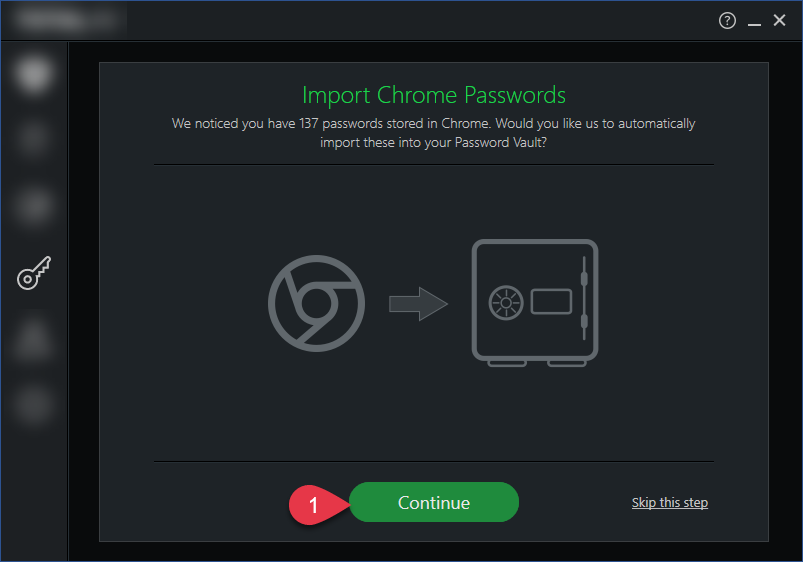
Du har nu konfigurerat Password Vault!